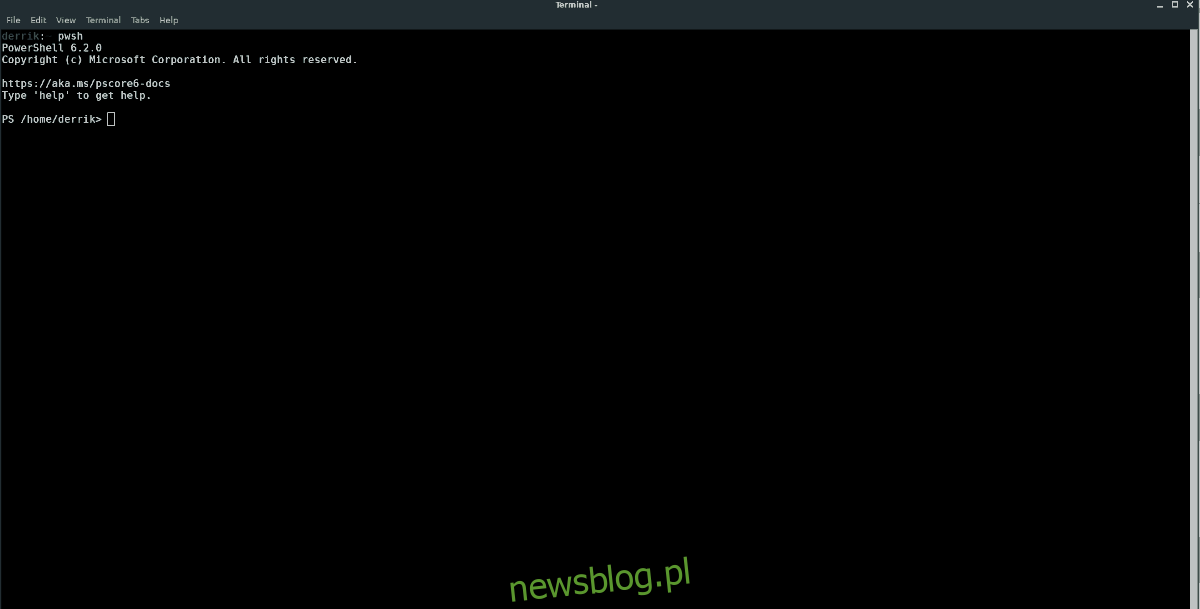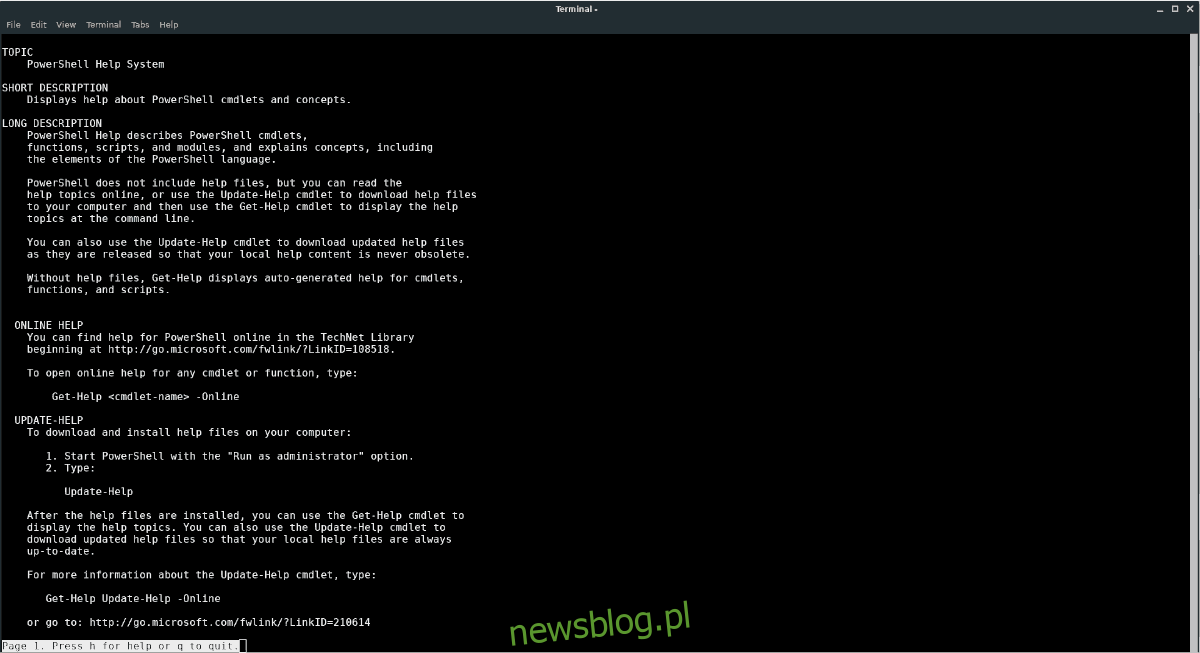PowerShell to odpowiedź Microsoftu na wiersz poleceń systemu Unix. Jest potężny i skierowany przede wszystkim do programistów poszukujących solidnego środowiska wiersza poleceń i skryptów.
Narzędzie i struktura programu PowerShell nie są przeznaczone wyłącznie dla użytkowników systemu Windows. Ku zaskoczeniu wielu, Microsoft umożliwił korzystanie ze swojej platformy PowerShell w innych systemach operacyjnych, w tym Linux.
Podczas gdy większość użytkowników Linuksa koncentruje się na wierszu poleceń Unix, który mają do zaoferowania wszystkie dystrybucje, miło jest zobaczyć, jak Microsoft umieszcza na platformie narzędzia związane z systemem Windows, takie jak PowerShell, aby użytkownicy Linuksa, którzy muszą używać Powershell, nie trzeba korzystać z systemu operacyjnego firmy Microsoft. Oto jak uzyskać Powershell w systemie Linux.
Spis treści:
Zainstaluj PowerShell w systemie Linux
W systemie Linux firma Microsoft zapewniła użytkownikom systemu Linux wiele różnych sposobów korzystania z programu PowerShell. Obecnie istnieje pakiet DEB dla Ubuntu i Debian, RPM dla Fedory, SUSE, CentOS (i innych systemów RedHat), nieoficjalny pakiet AUR, a nawet Snap dostępny do instalacji.
Aby PowerShell działał na komputerze z systemem Linux, otwórz okno terminala, naciskając Ctrl + Alt + T lub Ctrl + Shift + T.na klawiaturze. Następnie postępuj zgodnie z instrukcjami pasującymi do aktualnie używanej dystrybucji Linuksa.
Ubuntu
To prawda, że ponieważ Ubuntu jest domyślnie wyposażony w Snap, użytkownicy powinni prawdopodobnie zainstalować wersję Snap zamiast mieszać się z wersją PowerShell DEB. Jednak nie każdy użytkownik Ubuntu lubi używać Snapów, więc miło jest zobaczyć, że istnieje alternatywny sposób instalacji oprogramowania.
Aby zdobyć pakiet PowerShell Debian dla komputera z systemem Ubuntu, użyj narzędzia do pobierania wget.
18.04 LTS
wget https://github.com/PowerShell/PowerShell/releases/download/v6.2.0/powershell_6.2.0-1.ubuntu.18.04_amd64.deb
16.04 LTS
wget https://github.com/PowerShell/PowerShell/releases/download/v6.2.0/powershell_6.2.0-1.ubuntu.16.04_amd64.deb
Po zakończeniu pobierania pliku pakietu nadszedł czas, aby zainstalować go w systemie Ubuntu. Aby to zrobić, użyj polecenia dpkg.
sudo dpkg -i powershell_*_amd64.deb
Po zainstalowaniu pakietu PowerShell DEB w systemie Ubuntu mogą pojawić się błędy, które pojawiają się w wierszu polecenia. Nie martw się; te błędy są prawdopodobnie tylko kwestiami zależności. Aby je naprawić, użyj poniższego polecenia apt install.
sudo apt install -f
Zakładając, że apt install zostanie pomyślnie uruchomiony, będziesz mieć dostęp do PowerShell w systemie Ubuntu!
Debian
Microsoft obsługuje użytkowników Debiana za pomocą pakietu PowerShell DEB, jednak oficjalnie wydał tylko jeden dla wersji stabilnej Debiana 9. W porządku, ponieważ większość użytkowników nie ma jeszcze 10, ale jeśli używasz 10, pomiń te instrukcje na rzecz metody Snap.
Aby PowerShell działał na Debianie 9, uruchom okno terminala. Następnie uruchom następującą komendę pobierania wget, aby pobrać najnowszą wersję aplikacji DEB.
wget https://github.com/PowerShell/PowerShell/releases/download/v6.2.0/powershell_6.2.0-1.debian.9_amd64.deb
Po zakończeniu pobierania pakietu DEB na komputer z systemem Debian czas rozpocząć instalację. Aby to zrobić, uruchom dpkg.
sudo dpkg -i powershell_*_amd64.deb
Po uruchomieniu polecenia dpkg w Debianie mogą wystąpić problemy z zależnościami. Aby to naprawić, możesz uruchomić apt-get install.
sudo apt-get install -f
Po rozwiązaniu problemów z zależnościami (jeśli wystąpiły), PowerShell będzie gotowy do użycia!
Arch Linux
Microsoft PowerShell znajduje się na Arch Linux AUR, więc jeśli chcesz zainstalować go na swoim komputerze Arch, masz szczęście. Aby rozpocząć instalację, otwórz terminal i użyj pakietu Pacman, aby pobrać Git i Base-devel do systemu.
sudo pacman -S git base-devel
Po Git i Base-devel sklonuj najnowszą migawkę Trizen AUR, aby ułatwić instalację PowerShell.
git clone https://aur.archlinux.org/trizen.git
Zainstaluj Trizen w systemie za pomocą makepkg.
cd trizen
makepkg -sri
Na koniec zainstaluj najnowszą wersję Microsoft PowerShell w Arch Linux.
trizen -S powershell
Fedora
Firma Microsoft wydała pakiet RPM zarówno dla RedHat Enterprise Linux 7, jak i Fedory, którego można użyć do zainstalowania PowerShell. Aby zdobyć ten plik pakietu RPM, użyj wget, aby go pobrać. Następnie zainstaluj za pomocą Dnf.
wget https://github.com/PowerShell/PowerShell/releases/download/v6.2.0/powershell-6.2.0-1.rhel.7.x86_64.rpm sudo dnf install powershell-6.2.0-1.rhel.7.x86_64.rpm
OpenSUSE
Jest pakiet RPM programu PowerShell gotowy do zainstalowania w OpenSUSE Leap 42.3, więc ci w SUSE mają szczęście. Jeśli jednak używasz 15.0 lub Tumbleweed, rozważ zamiast tego instrukcje Snap.
Aby zainstalować program PowerShell w systemie SUSE 42.3, zacznij od pobrania najnowszego pliku RPM za pomocą narzędzia wget.
wget https://github.com/PowerShell/PowerShell/releases/download/v6.2.0/powershell-6.2.0-1.rhel.7.x86_64.rpm
Po zakończeniu pobierania użyj Zyppera, aby zainstalować pakiet.
sudo zypper install powershell-6.2.0-1.rhel.7.x86_64.rpm
Kłapnięcie
Oprócz generowania kilku pakietów dla różnych dystrybucji Linuksa firma Microsoft zdecydowała się również przesłać PowerShell do sklepu z pakietami Snap. Tak więc, jeśli używasz dystrybucji Linuksa, która obsługuje Snap, masz szczęście!
Aby zainstalować wersję Snap programu PowerShell, postępuj zgodnie z tym przewodnikiem, aby dowiedzieć się, jak skonfigurować Snapd w systemie. Następnie zainstaluj najnowszą wersję programu Microsoft PowerShell za pomocą poniższego polecenia snap install.
sudo snap install powershell --classic
Uzyskaj dostęp do programu PowerShell
Aby uzyskać dostęp do programu Microsoft PowerShell w systemie Linux, uruchom swoją ulubioną aplikację terminalową systemu Linux. Po otwarciu aplikacji uruchom poniższe polecenie.
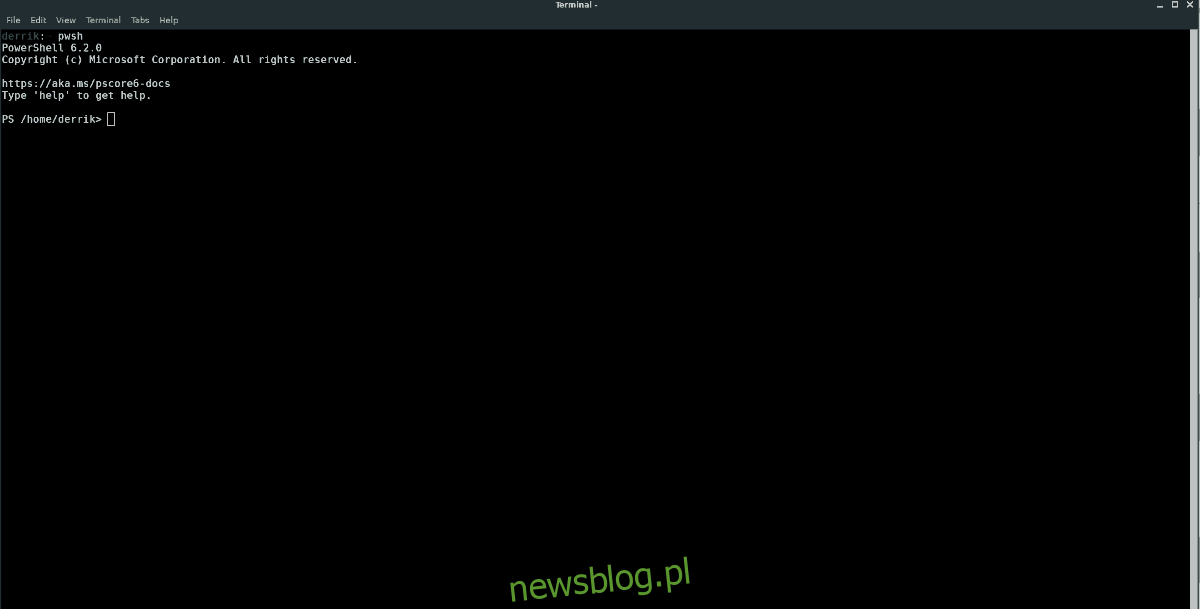
pwsh
Aby uzyskać pomoc dotyczącą programu PowerShell, uruchom:
pwsh help